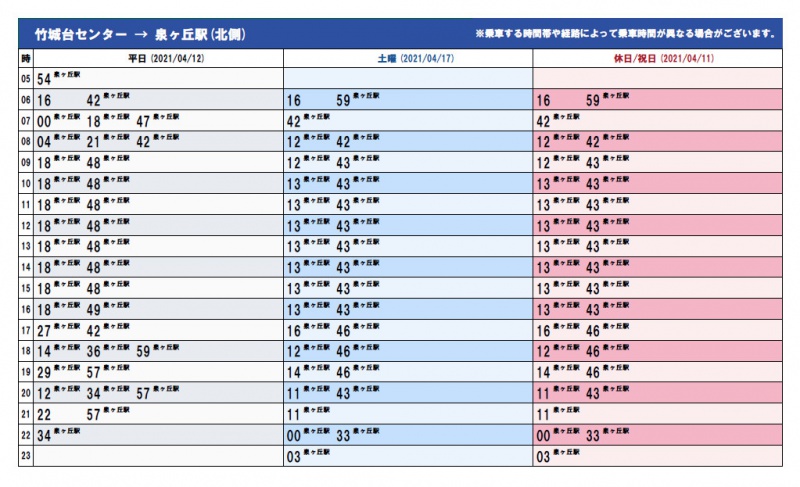このかふぇは昨年、新型コロナが発生以来、感染者の増減に伴って開催したり、取りやめたりしていた。
今回は感染者発生がやや少なめになっているので、久しぶりの顔見世程度の極々短い時間で行うこととなった。
ぶろぐのことより、ワクチン済んだ? いつ終わった? どうやって予約した? 等賑やか?なこと。だった。
堺発の市民活動応援サイト
このかふぇは昨年、新型コロナが発生以来、感染者の増減に伴って開催したり、取りやめたりしていた。
今回は感染者発生がやや少なめになっているので、久しぶりの顔見世程度の極々短い時間で行うこととなった。
ぶろぐのことより、ワクチン済んだ? いつ終わった? どうやって予約した? 等賑やか?なこと。だった。
昨年からコロナ禍で、ぶろぐ教室がお休みでした。
今日参加されている、メンバーは先生を含めて5名ですが、
久しぶりの再会嬉しく思います。
◆先日、妻に付き添いワクチン接種で堺東に行った時、市役所の地下、食堂で堺市公式「SDGsバッジ」を購入してきた。お昼時間の少し前に着いたので、混んでない時間に昼食も済ませることができた

1個¥600円で、ワンコインの昼食より高かった

◆妻の2回目ワクチン接種の無事に済ませ、一安心です


近所の人のサボテンの花が咲いたので写真を撮りました。
右の花びらが開く時にポンと音がしてひらいた。

◆6月のブログCafeは、ZOOMミーティングとなりました。参加されたブロガーは4人ちょっと寂しい・・・
ZOOMミーティング中の皆さんの画像をキャプチャしたので投稿します。

「hope106」さん

ブログやインターネットを開いたときに、URLに「 セキュリティ保護なし 」を表示するWebがまだ有りますが、そんなに心配する事は無いですよ  ComComへのブログの投稿やコメントでもっとコミュニケーションを楽しみましょう
ComComへのブログの投稿やコメントでもっとコミュニケーションを楽しみましょう
因みに、「すまいるセンター」や「ホープ」のホームページでも、同じような「セキュリティ保護なし」が表示されます
◆ZOOMを開催者としてZOOMミーティングを開く方法については此のブログの後になりそうです

 m(_ _)m。
m(_ _)m。
大蓮公園の藤棚横の沼地に咲いていた黄水仙が見事に咲いていた。散歩の休憩場所に打って付けです。先日、公園の清掃業者が付近の除草をしていたので心配していましたが、しっかり残っていました。




大阪府医療緊急事態宣言が発令されたため、悲しいですが、4月も中止とします。
長らく中止しているので、今回は13:30〜30分ほど Zoomを使ってお話できればと思います。
と先生からメール来ました。
T氏が1人では無理ですと言われたので、Y氏が家を提供してくれましたので、
3名でZoomを頑張りました。新しい事なので、声が出なかったり、上手く顔が映らなかったり、色々言いながら
頑張りました。T氏も初めてなので 楽しかったと喜んでいました。
又、又写真撮るのを忘れました。
私は午前中ハーベストの丘へ行って来ました。
年に一度のハーベスト丘が無料開放の日だったので友達と行って来ました。
朝早くから沢山の人でいっぱいでした。車が大分奥の方しか止められませんでした。
友達が綺麗な最高のお弁当を作って来てくれたので、チュウリップを見ながら頂きました。
久しぶり野外での食事、最高でした。チュウリップがとっても綺麗でしたので、写真撮ってきました。

4月14日ハーベスト無料開放の日のチュウリップ
ZOOMミーティングの招待に参加する方法として
◆自分のパソコンに「ZOOMアプリ」をインストールして、招待を受けた日時にZOOMを起動してミーティングに
参加する場合を想定しています。まずZoomを起動すると下記のウインドウが表示されるので
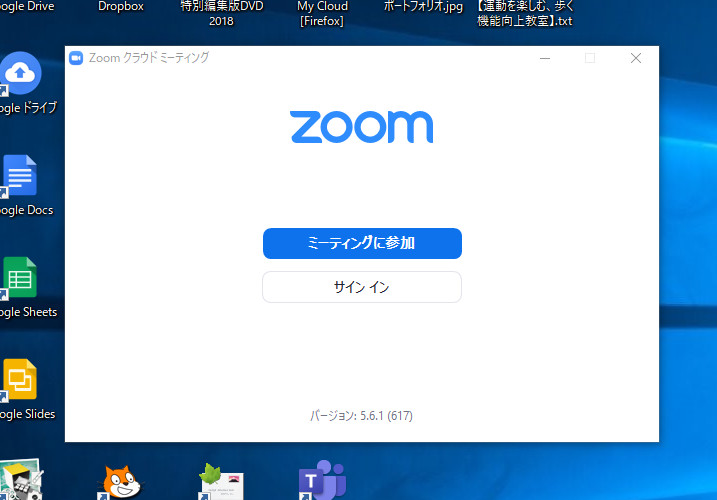
◆[ミーティングに参加] ボタンをクリックし、続いて.
ミーティング招待を受けたメール等に記載されている [ミーティングID] と
相手に分かるような表示名に(ニックネーム、名前)等を入力し [参加] ボタンをクリックして次に進める
「例として名前を入力しています(Zoom画面に表示されます)」
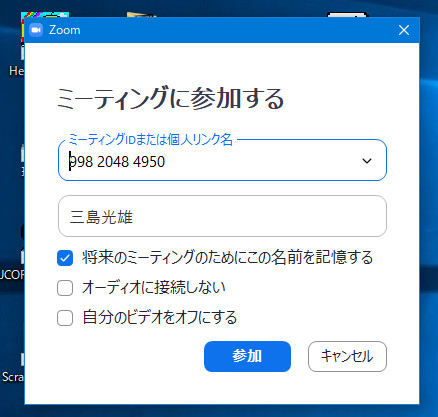
◆続いて「ミーティングパスコードを入力」の画面が表示されますで、指定された [パスコード] を入力し
[ミーティングに参加する] ボタンをクリックする
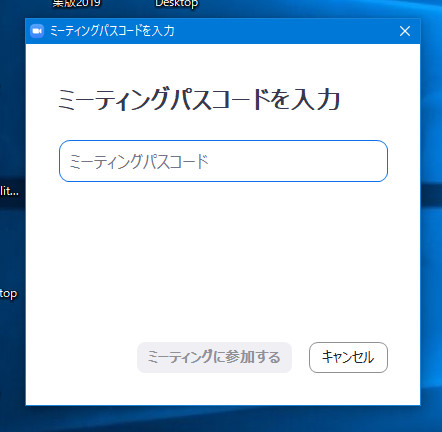
◆画面が「ミーティングのホストが間もなくミーティングへの参加を許可します。もうしばらくお待ちください。」
に変わりますので許可されるまで待ちます。
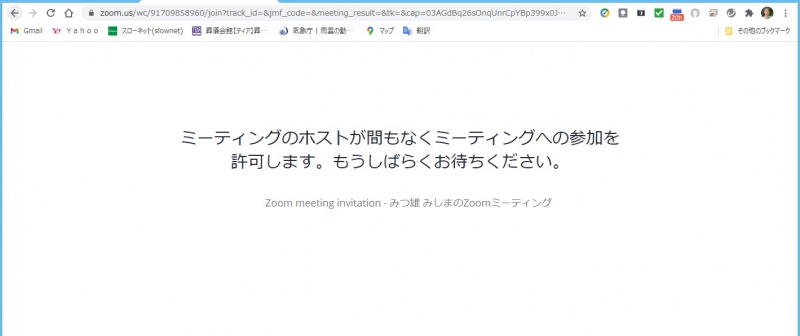
◆この状態で「ZOOM開催者」の許可操作が実施されるとZOOM画面が表示されミーティングが
出来る様になります。
 次回はZOOM画面のボタンの操作について投稿する予定です。また「ZOOMアプリ」の
次回はZOOM画面のボタンの操作について投稿する予定です。また「ZOOMアプリ」の
インストールについても予定しています。
参考までに、ブログCafeでのZoomミーティング招待メールの例
***************************************************************************************************
** Zoom情報 **
** 時間になりましたら、下記のURLを開いてください。 **
** https://zoom.us/j/99820484950?pwd=a0ZiSWhibmJXbk1US01idEtibEk0QT09 **
** **
** タブレット、スマホの方などは下記情報をご活用ください **
** ミーティングID: 998 2048 4950 **
** パスコード: * * * * * * **
***************************************************************************************************
八重桜が満開に成ってました。
金のなる木の花を積んで器に盛るとまた違った感じになって綺麗です。

◆南海バス停留所の時刻表は ネットで調べてみました
◆下記の URL をクリックすると上記の「南海バス」の時刻表検索トップページの「運賃経路検索」が
選択された状態で表示されます。
URL https://transfer.navitime.biz/nankaibus/pc/map/Top
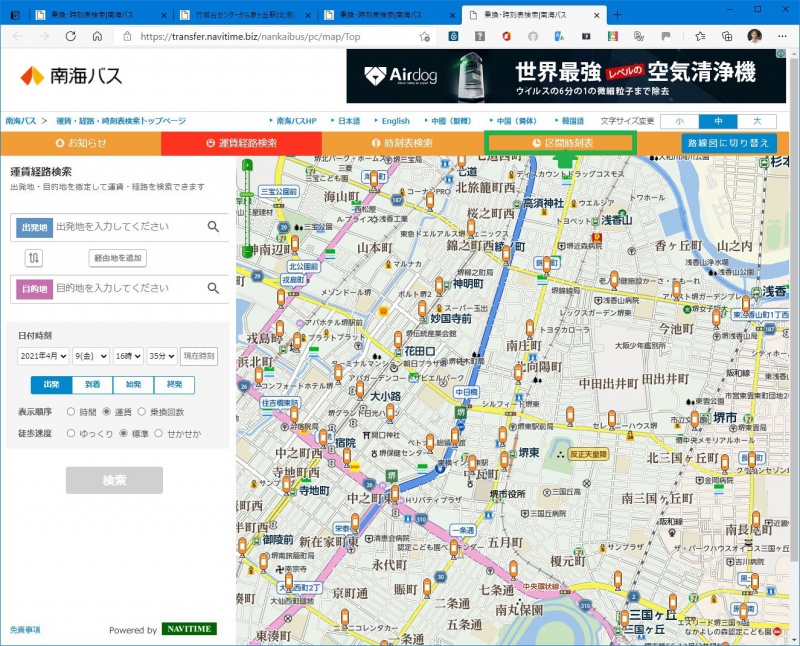
◆続いて「区間時刻表」タブを選択すると区間時刻表ウインドウに切替わり「出発」「到着」のバス停名を
入力するする項目に切替わるのでそれぞれのバス停名を入力して「検索」ボタンをクリックする
下記は出発「竹城台センター」、到着「泉ヶ丘駅(北側)を入力して検索してみました
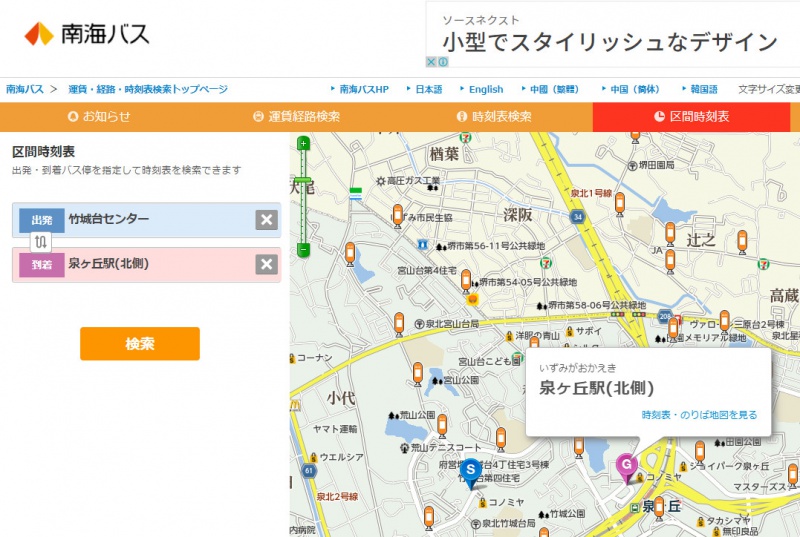
◆検索結果として下記の様に発着時刻が表示されます。このウインドウの「PDF(印刷用)」ボタンがあるので
このボタンをクリックして時刻表をダウンロードか印刷をすれば最寄りの「バス停の時刻表」を得る事ができます

◆如何でしょうか「バス停時刻表」の見つけ方・・・。ご自分で利用されているバス停時刻表を取得して観ては・・・
この方法で取得した「竹城台センター」の泉ヶ丘駅(北側)行「バス停時刻表」です